SAS ViyaはAIプラットフォームです。PythonやJava、Rなどの言語を通して利用できます。そのSAS Viyaは無料で使えるトライアル環境を提供しています。実際にはじめるまでに幾つかのステップがありますので、今回はその紹介をします。
SAS for Developersに行く
まずはSAS for Developersへ行きます。
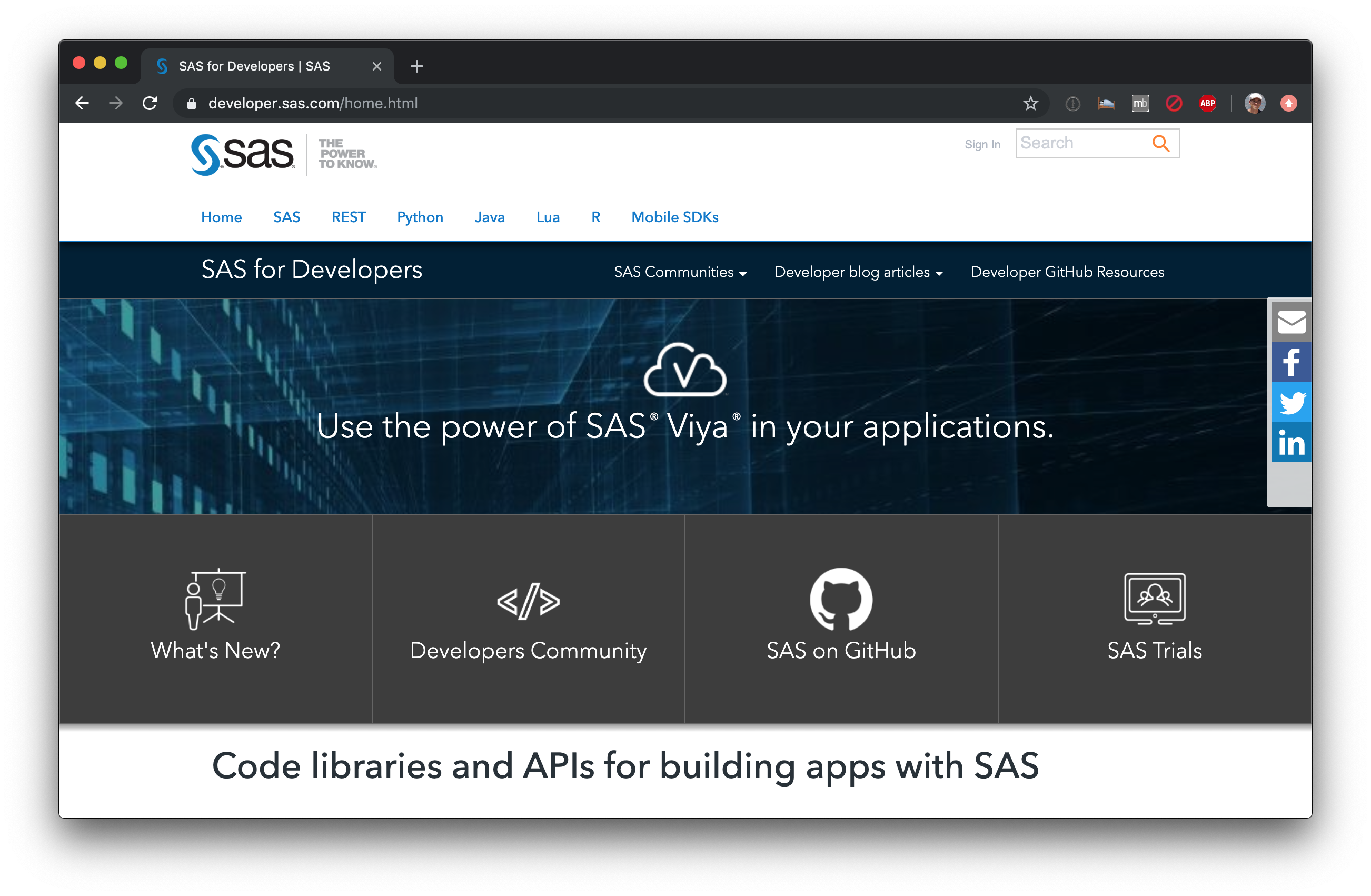
その中にある Get started on your SAS Viya Developer Trial をクリックします。
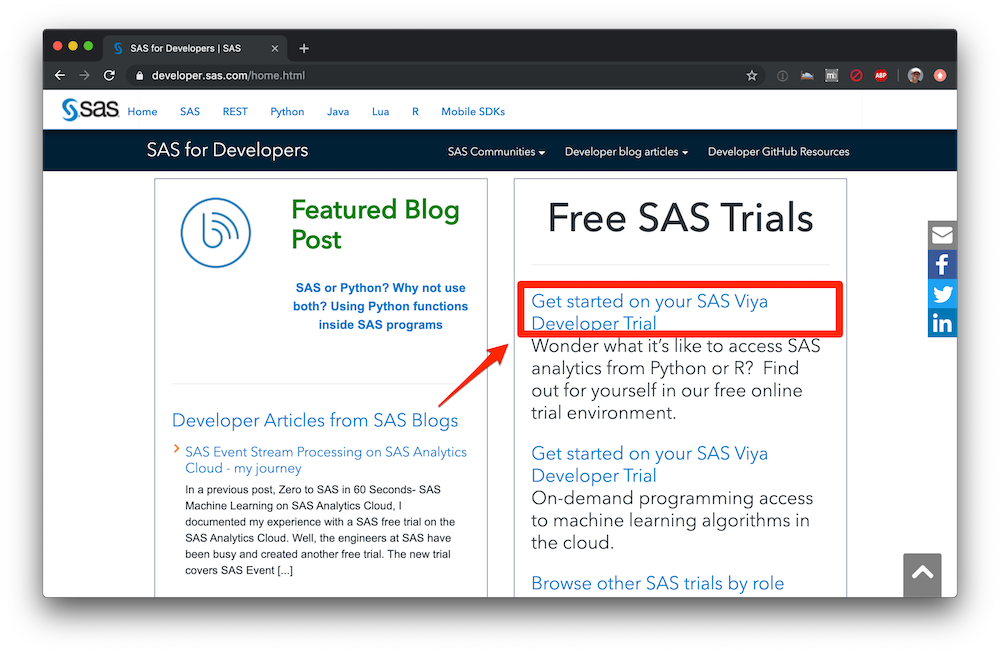
フォームを入力する
表示されたフォームについて全て入力します。なお、SAS Profileを使うこともできます。
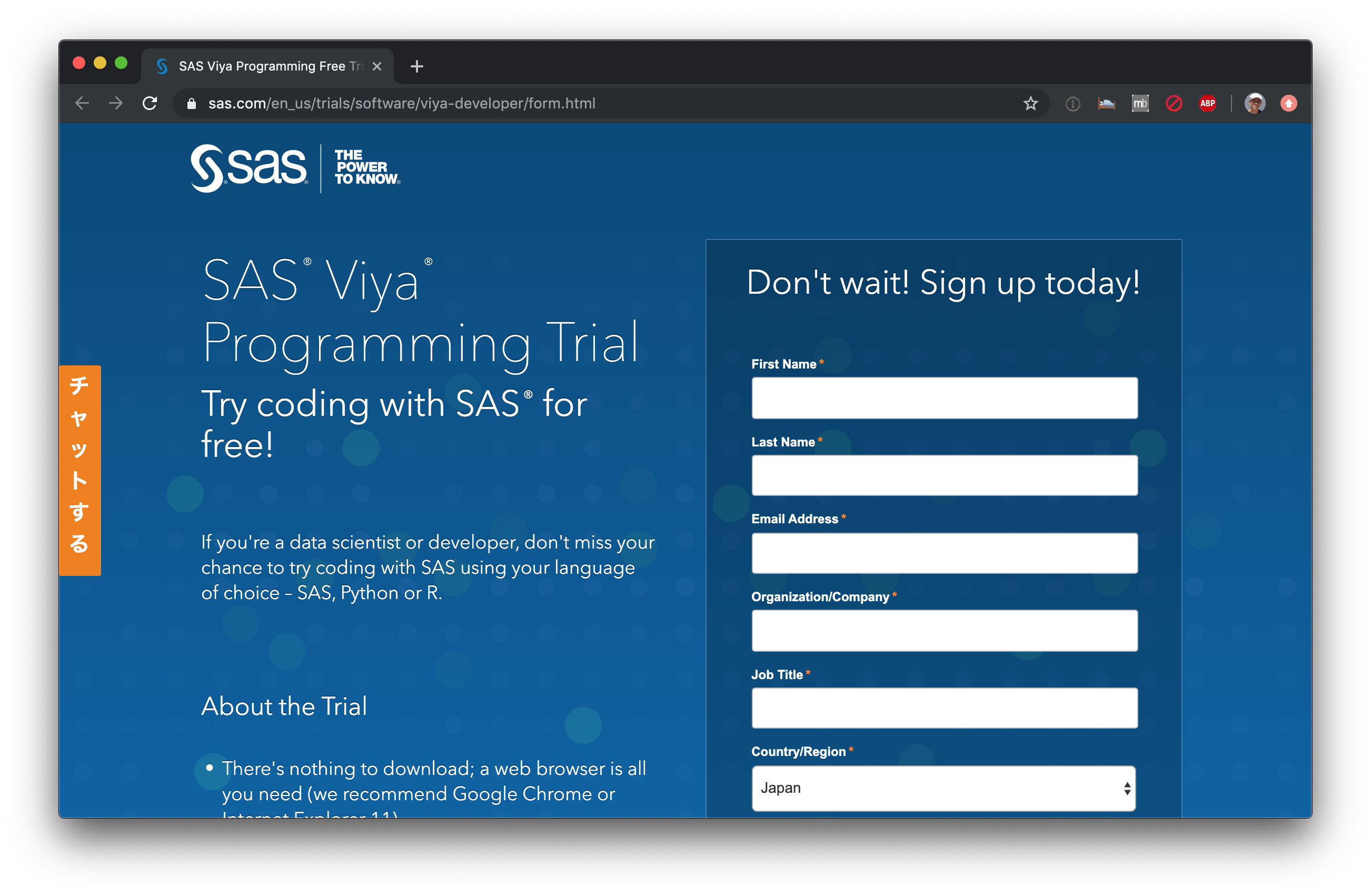
すでに何らかのSASプロダクトを利用されている、またはトライアル環境を繰り返し試用する場合にはSAS Profileの登録をお勧めします。
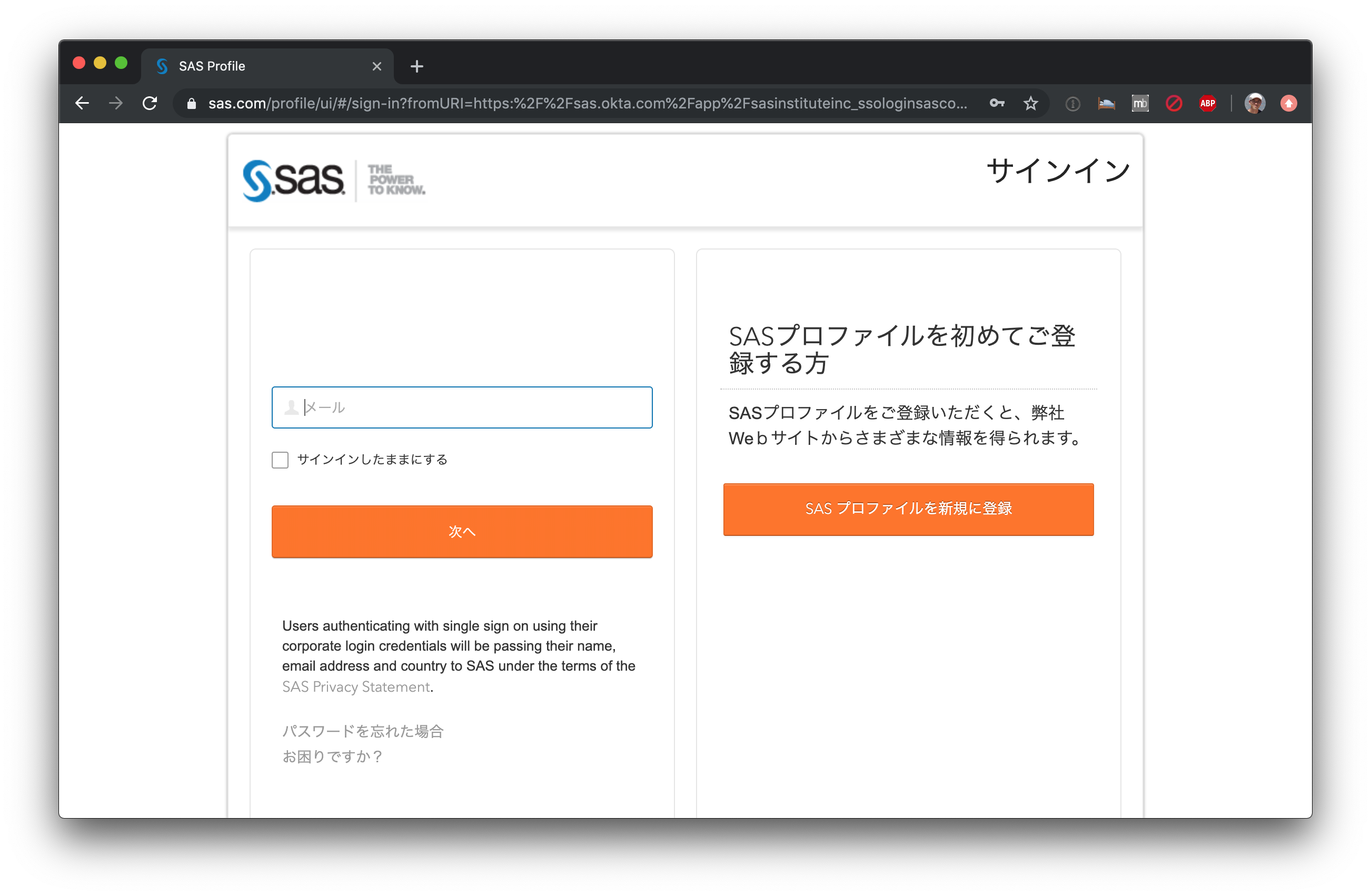
SAS Profileでログインしていると、フォームが自動入力されます。ただ、都道府県だけは選択状態にならないので注意してください。
トライアル申請が完了すると、以下のような画面になります。
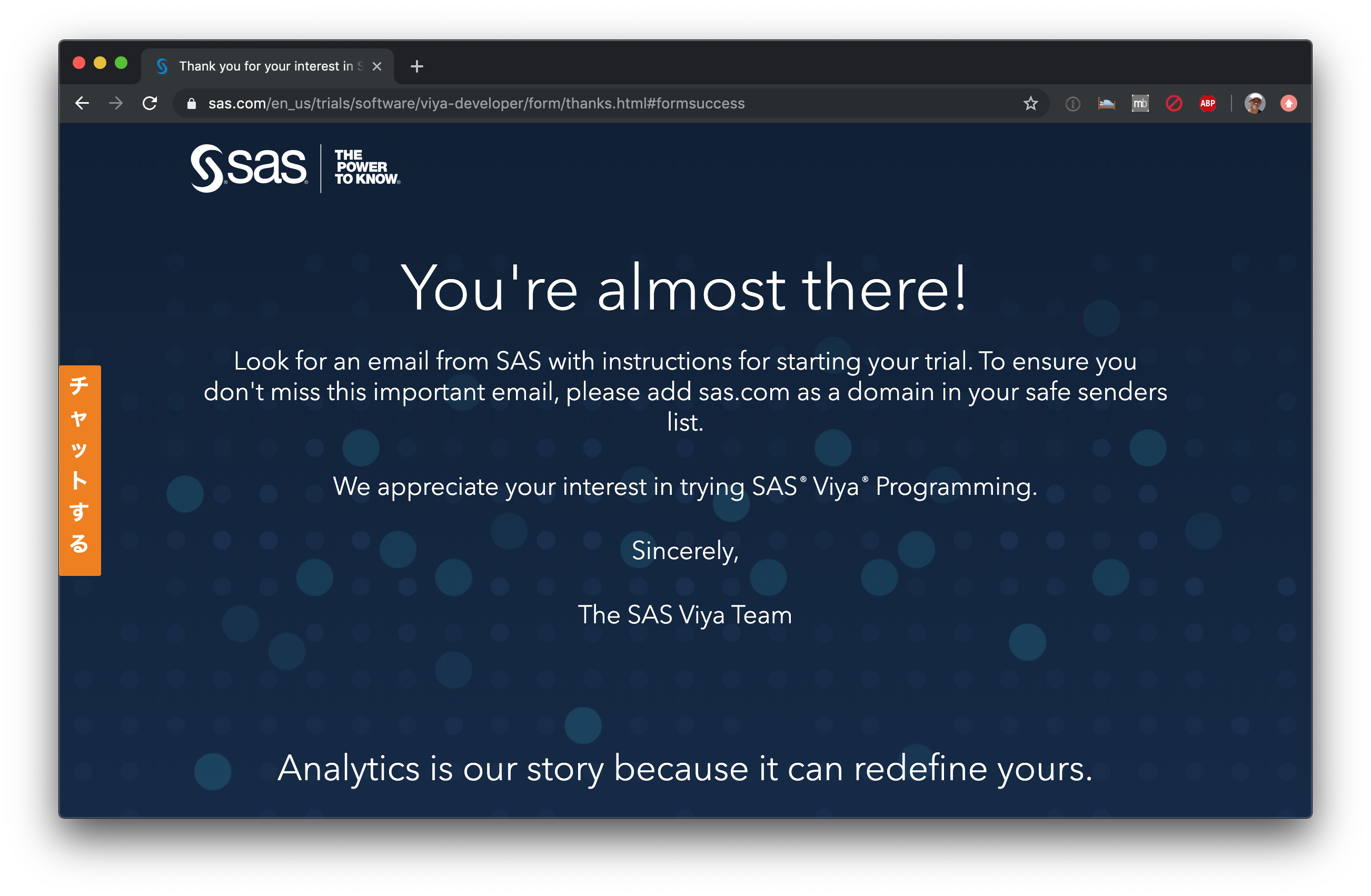
メールを確認する
少しするとトライアル環境が準備できたというメールが届きます。
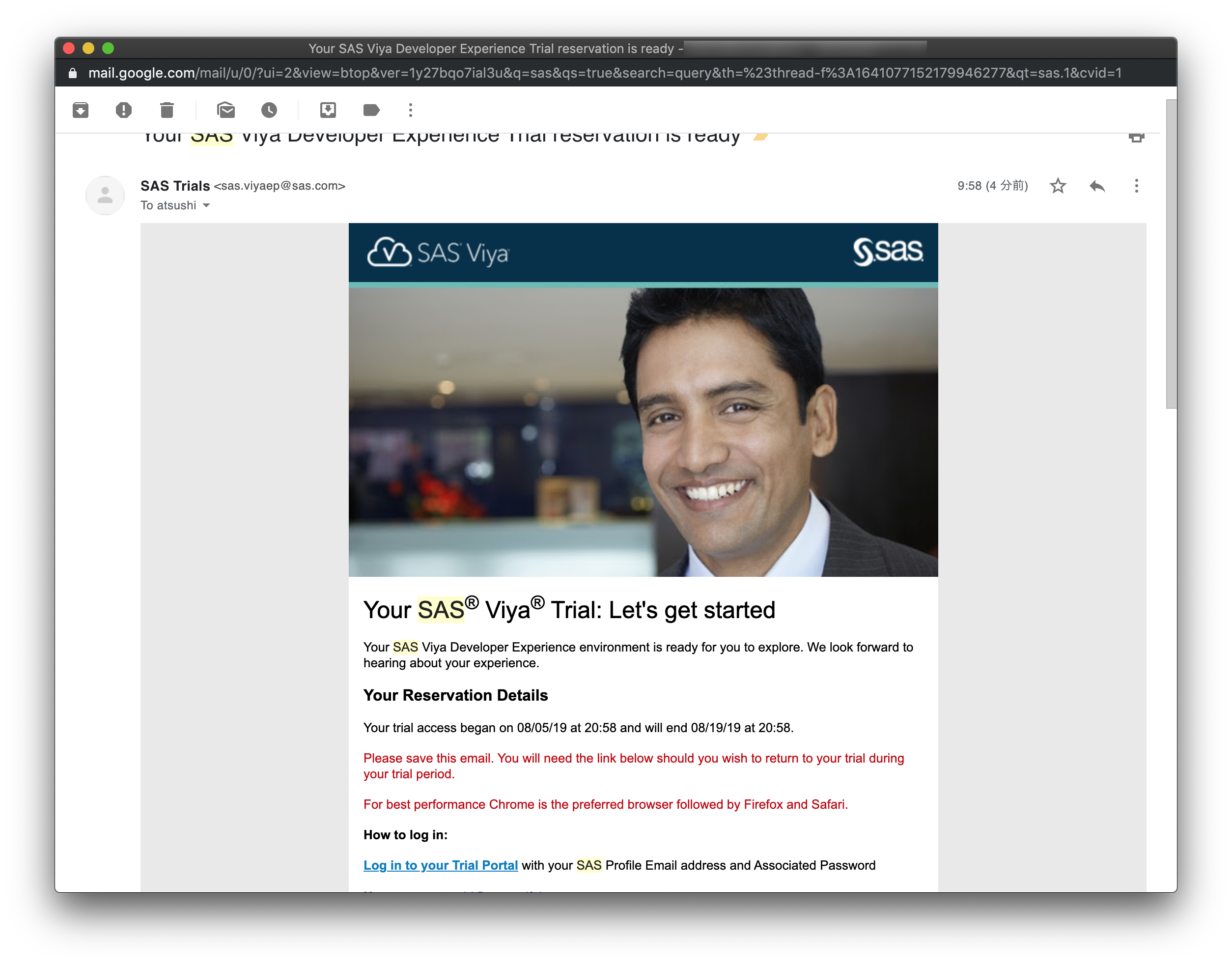
メールをクリックすると規約が表示されます。
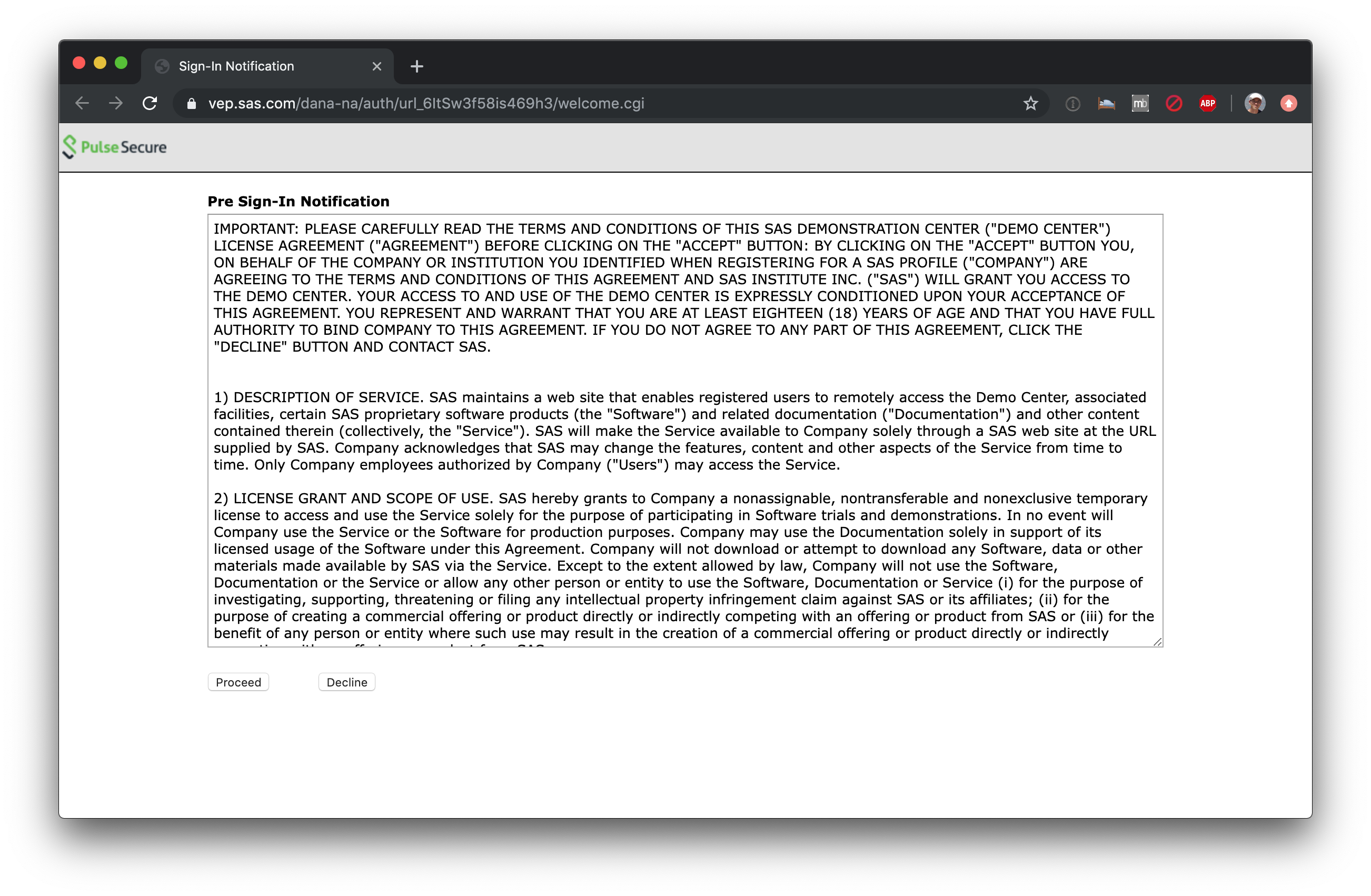
規約に同意し、SAS Profileでログインします。
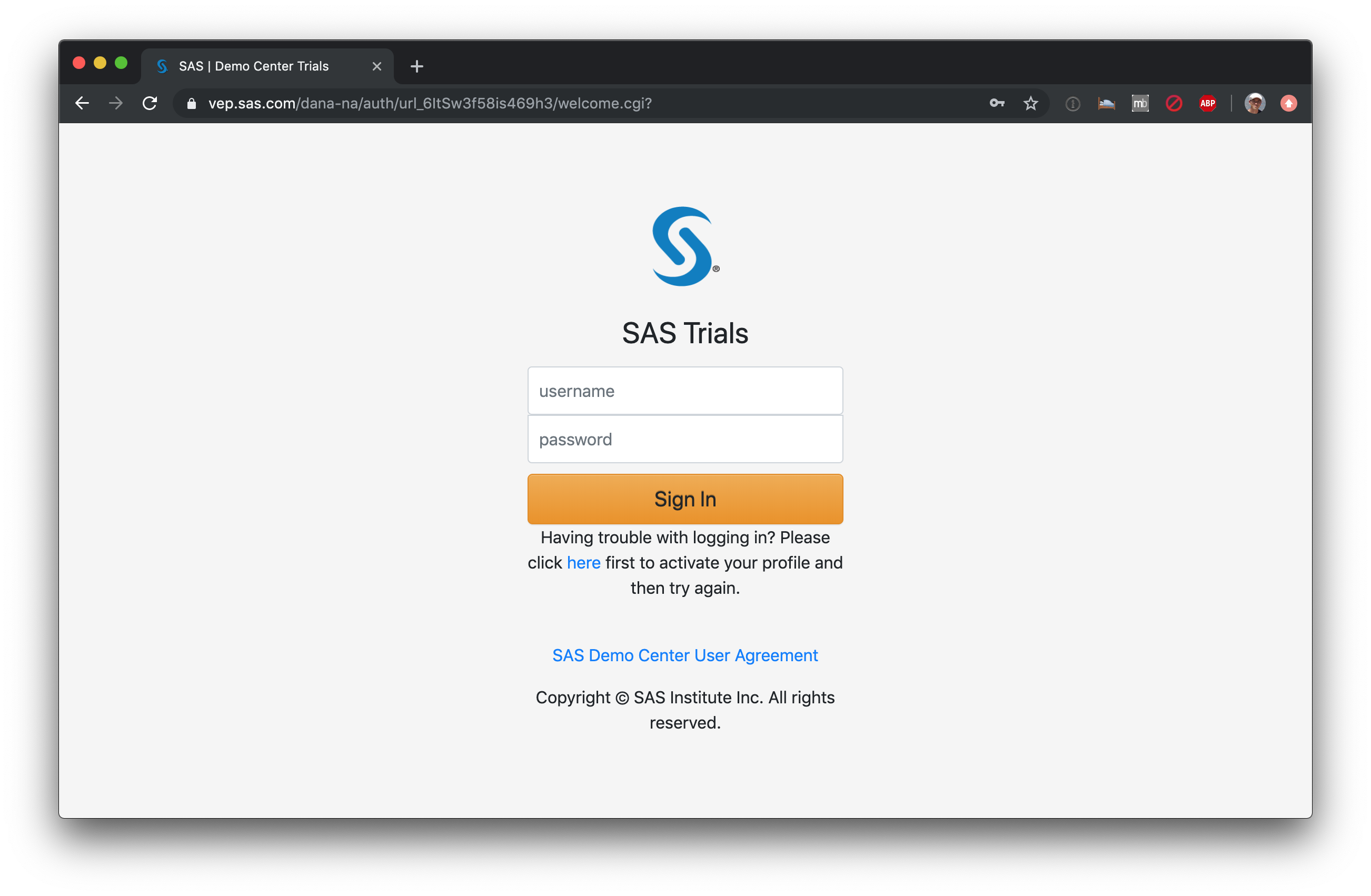
SAS ViyaのJupyter notebookが表示されるはずです。
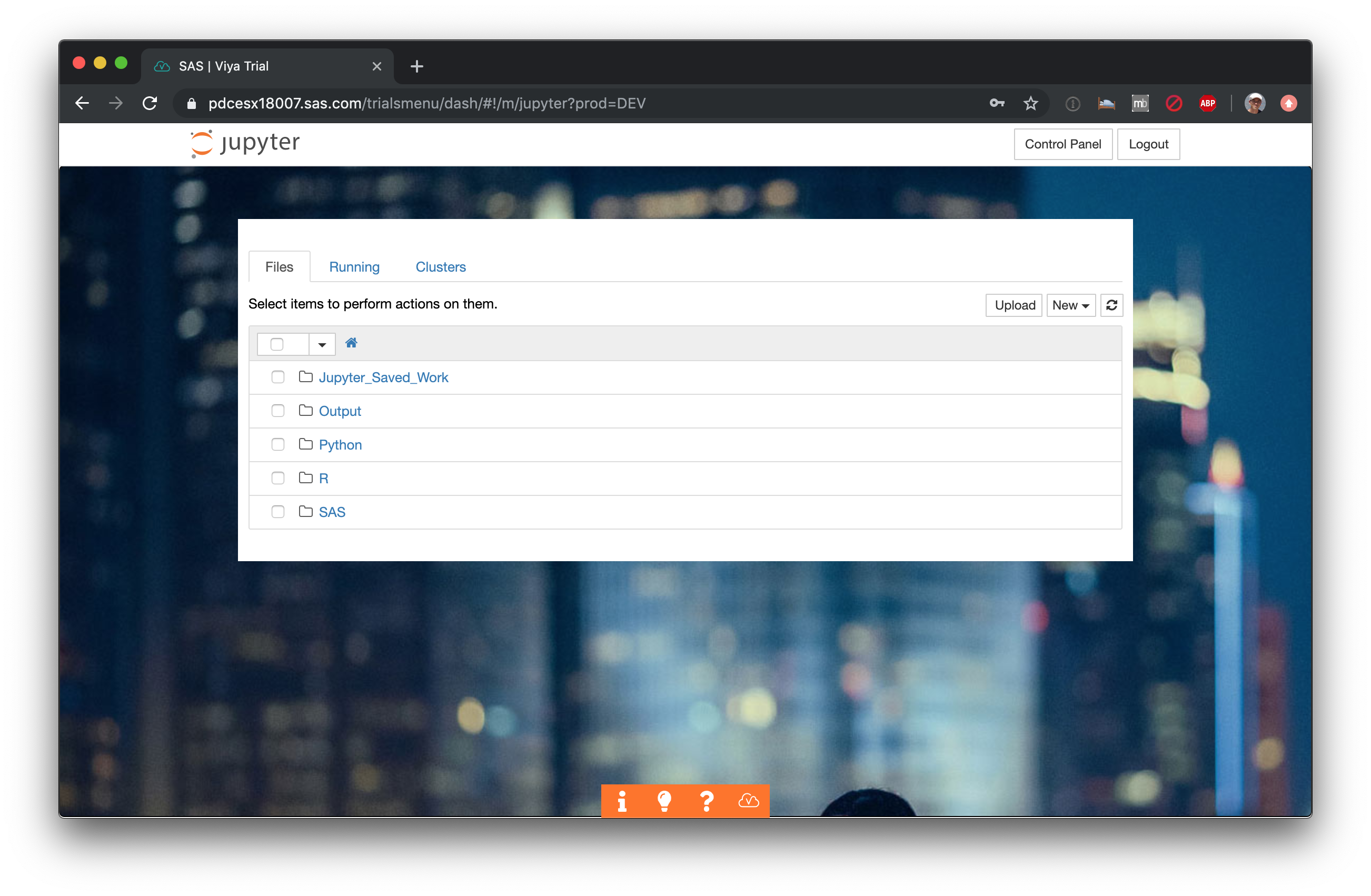
まとめ
トライアル環境は14日間、途中で延長も可能です。ぜひSAS Viyaをお試しください。